La plupart d'entre nous connaissent chkdsk (Vérifier l'utilitaire de disque) qui peut être utilisé dans presque toutes les versions de Windows. Pour ceux qui ne savent pas ce qu'est chkdsk, se prononce comme disque de vérification et est une commande qui peut être exécutée à partir de l'invite de commande / power shell ou via la fenêtre Propriétés. Pour utiliser la commande chkdsk, les utilisateurs doivent avoir le fichier Autochk.exe sur leurs systèmes.
Pourquoi utiliser Chkdsk?
Maintenant que vous savez ce qu'est une commande chkdsk, vous devez vous interroger sur le scénario où vous utiliseriez cette commande. La commande chkdsk est utilisée pour vérifier et corriger les erreurs sur le disque cible. Par exemple, si vous ne pouvez pas accéder à un certain disque ou soupçonnez qu'un fichier peut être corrompu, vous pouvez utiliser la commande chkdsk pour vérifier les erreurs de lecteur et les corriger.
Essentiellement, il y a deux choses pour lesquelles chkdsk peut être utilisé:
-
Erreurs de disque: Chkdsk peut être utilisé pour détecter tout problème d'intégrité d'un système de fichiers sur le volume de disque sélectionné. Si vous rencontrez un problème avec l'intégrité du système de fichiers ou les métadonnées du système de fichiers, corriger ces erreurs logiques automatiquement.
-
Erreurs physiques: Chkdsk peut être utilisé pour détecter les secteurs défectueux sur le volume de disque sélectionné. Les secteurs défectueux peuvent être dus à une corruption du disque physique ou à des secteurs mal écrits. Le premier est connu sous le nom de secteur défectueux et le second sous le nom de secteur défectueux.. Chkdsk corrige également automatiquement ces erreurs.
Beaucoup de gens sont sceptiques quant à l'utilisation des commandes chkdsk, principalement parce que ce n'est pas le meilleur outil de vérification de disque et qu'il prend beaucoup de temps. Bien que cela puisse être vrai, chkdsk peut aider à prévenir la perte de données et est très facile à utiliser. Il est déjà présent dans votre système d'exploitation, vous n'avez donc rien à télécharger et, au sens propre, il faut quelques clics pour exécuter chkdsk sur le disque cible.
Commutateurs / Options Chkdsk
Il y a plusieurs options qui peuvent être utilisées avec la commande chkdsk. Les options disponibles avec chkdsk ont leurs fonctions spécifiques.
Format
Le format pour utiliser ces commandes est chkdsk [/?]. Où “?” sera remplacé par l'option que vous souhaitez utiliser.
Exemple
Par exemple, en utilisant la commande chkdsk / r, va localiser les secteurs défectueux sur le lecteur cible et essayer de récupérer les informations lisibles.
Noter: ces options sont également appelées commutateurs.
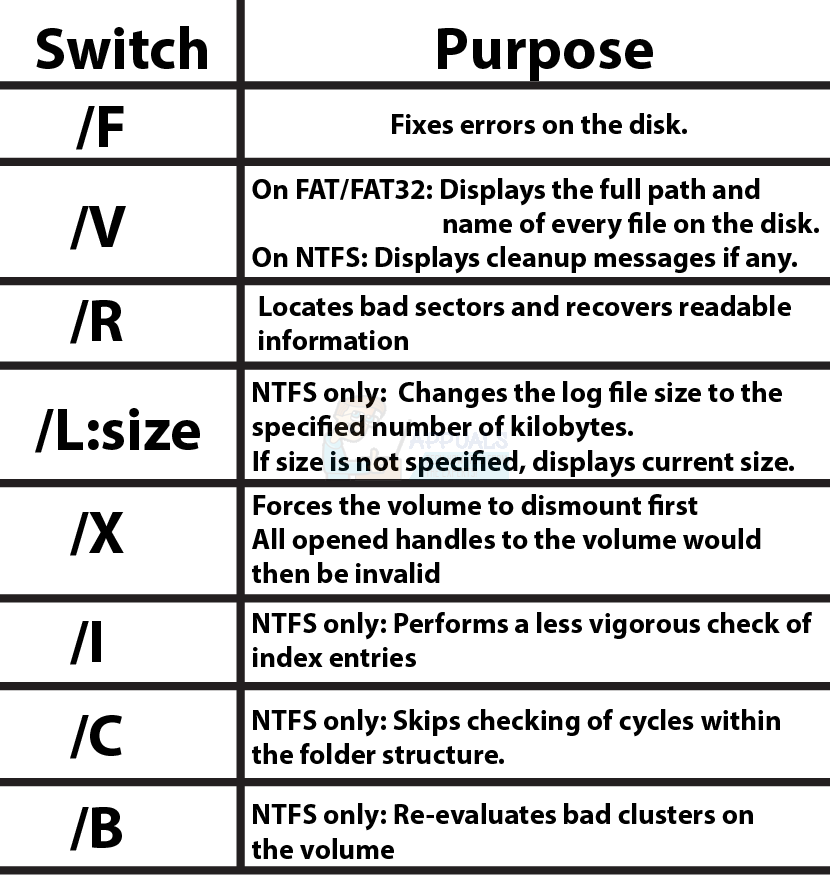
Volume Chkdsk et chemin d'accès au fichier
Chkdsk peut être exécuté sur des lecteurs et des dossiers spécifiques. Une fois qu'un lecteur ou un dossier est spécifié (donner votre itinéraire), chkdsk ne vérifiera que le lecteur / fichier de destination. Cela vous fera gagner beaucoup de temps si vous pensez qu'il y a des problèmes avec un lecteur ou un fichier / dossier spécifique. Pas besoin d'exécuter chkdsk sur tout le disque dur.
Format
Le format pour spécifier un volume ou un chemin de fichier est: CHKDSK [le volume[[route]nom de fichier]]]] [/Changer]
Exemple
Par exemple, si vous voulez vérifier le lecteur D sur votre système, vous devez taper cette commande: chkdsk d: / r
chkdsk / F / ro chkdsk / r / F? Lequel utiliser?
L'une des commandes les plus couramment utilisées aujourd'hui est chkdsk / F / r o chkdsk / r / F. Certaines personnes préfèrent utiliser la commande chkdsk / F / r pour corriger les erreurs, tandis que d'autres utilisent chkdsk / r / f pour résoudre les problèmes de corruption. Vous avez peut-être déjà vu les buts des modificateurs / r y / F. La / r recherche les secteurs défectueux et récupère toutes les informations lisibles. Changer / f corriger les erreurs de lecteur. Si vous cherchez à réparer un lecteur corrompu ou un autre fichier, vous verrez que certaines personnes vous conseilleront d'utiliser chkdsk / r / F, tandis que d'autres vous diront d'utiliser chkdsk / F / r.
Les deux commandes sont-elles identiques?
Ensuite, Quelle commande dois-je utiliser? Y a-t-il un avantage à utiliser l'un par rapport à l'autre? Le fait est que ce sont deux commandes assez similaires. Les deux commandes font la même chose mais dans un ordre différent. El chkdsk / r / f localise les secteurs défectueux et récupère les informations lisibles, puis corrige les erreurs. El chkdsk / F / r fait la même chose mais dans l'ordre inverse.
Différence principale
La principale différence entre la commande / r y / f est-ce que / r est utilisé pour localiser les erreurs de disque physique pendant que / f est utilisé pour localiser les erreurs de disque.
Meilleure option
La meilleure option pour vous ici est de n'utiliser aucune de ces commandes. C'est parce que l'utilisation du modificateur / f avant ou après le modificateur / r est inutile. La commande / r localise les secteurs défectueux et récupère toutes les informations lisibles liées à / F. Cela rend l'option / f est redondant lorsqu'il est utilisé avec / r. Pas un chkdsk / r, signifie qu'il utilise automatiquement chkdsk / r / F. La / r signifie que tout le / f est fait, ainsi que toute autre chose que le / r.
Ensuite, la réponse ici est que vous devez utiliser la commande chkdsk / r. Cette commande est suffisante et il n'est pas nécessaire d'inclure / F.
Noter: Si vous souhaitez simplement localiser et corriger les erreurs de disque, il suffit d'utiliser la commande / F.
Comment utilisez-vous chkdsk?
Vous pouvez utiliser chkdsk de deux manières. La première consiste à utiliser la ligne de commande ou, en d'autres termes, à la dure. C'est parce que vous devrez taper les commandes et cela peut être un peu technique pour vous.. La deuxième option consiste à utiliser l'interface graphique. Cette option convient à la plupart des utilisateurs, surtout pour les personnes qui ne sont pas si douées en technologie. Les étapes pour utiliser chkdsk via ces deux options sont données ci-dessous.
Symbole système ou Power Shell
Suivez les étapes ci-dessous pour exécuter les commandes chkdsk à l'invite de commande
-
Appuyez une fois sur la touche Windows
-
Tapez l'invite de commande dans Démarrer la recherche
-
Cliquez avec le bouton droit sur l'invite de commande dans les résultats de la recherche et sélectionnez Exécuter en tant qu'administrateur pour ouvrir une invite de commande élevée.
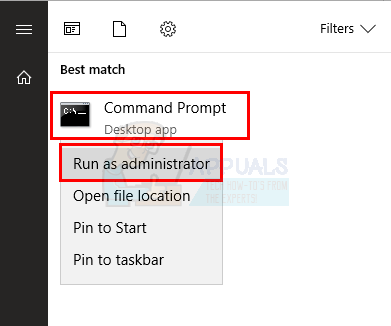
-
Tapez maintenant chkdsk d: / r et appuyez sur Entrée. Remplacez D par la lettre du lecteur que vous souhaitez vérifier.
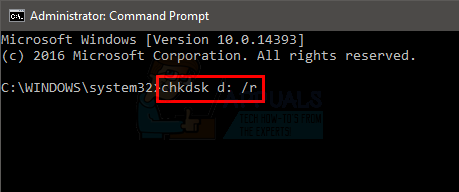
Interface utilisateur graphique
Vous pouvez également utiliser l'utilitaire chkdsk sans la ligne de commande ou Power Shell. Voici les étapes à suivre pour utiliser l'utilitaire chkdsk
-
Accédez au dossier ou au disque que vous souhaitez vérifier via chkdsk. Dans notre exemple, nous allons vérifier l'unité E
-
Faites un clic droit sur le volume souhaité et sélectionnez Propriétés
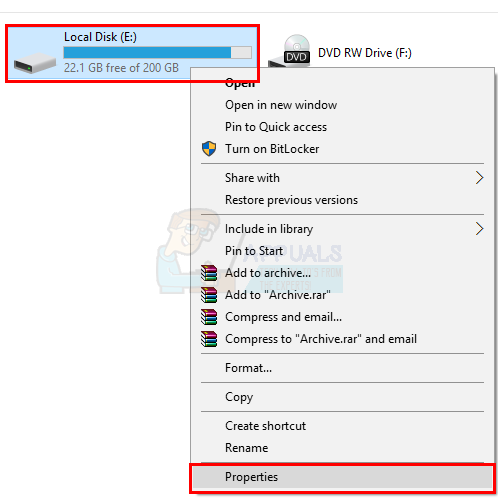
-
Sélectionnez l'onglet Outils
-
Cliquez sur le bouton Vérifier dans la section Vérification des erreurs. Si vous avez Windows 7, le nom du bouton sera Vérifier maintenant.
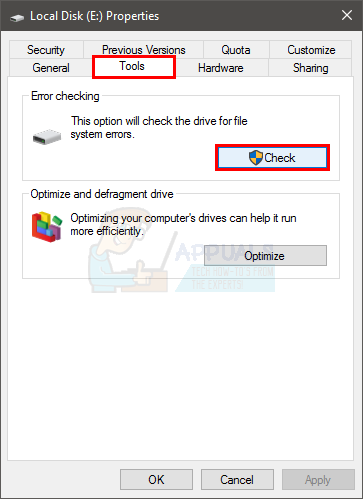
-
Vous pouvez voir une boîte de dialogue vous disant de ne pas numériser. Vous pouvez fermer la boîte de dialogue et revenir à une utilisation normale, ou vous pouvez cliquer sur Scan Drive pour forcer l'exécution de l'utilitaire chkdsk. Noter: Une fois que vous avez cliqué sur le bouton et que vous avez Windows 7, vous pouvez voir une nouvelle boîte de dialogue avec Réparer automatiquement les erreurs du système de fichiers et Analyser et tenter de récupérer les secteurs défectueux. Vous pouvez choisir de désélectionner les deux options ou de sélectionner celle qui vous convient ou de sélectionner les deux options. Une fois cela fait, cliquez sur Démarrer pour lancer l'analyse. Notez que l'exécution de chkdsk avec les deux options prendra beaucoup de temps, probablement quelques heures.
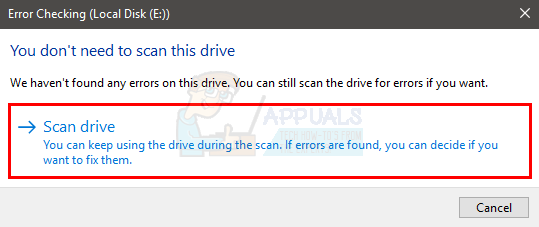
-
Une fois l'analyse terminée, vous verrez une boîte de dialogue de confirmation. Vous pouvez cliquer sur Afficher les détails pour afficher les détails ou cliquer sur Annuler pour fermer la boîte de dialogue.
Noter: Une fois l'analyse commencée, vous pouvez voir la boîte de dialogue indiquant que le disque est en cours d'utilisation et que l'analyse sera effectuée au prochain démarrage. Cliquez sur le bouton Planifier la vérification du disque pour confirmer ou cliquez sur Annuler si vous ne souhaitez pas analyser au prochain démarrage.
Problèmes de Chkdsk
Il y aura des cas où vous verrez un message d'erreur lorsque vous essayez d'exécuter la commande chkdsk. Ensuite, des messages d'erreur très courants et des étapes pour résoudre ces problèmes s'affichent.
Une erreur inconnue est survenue
Si chkdsk donne une erreur »Une erreur non spécifiée s'est produite», alors vous ne pourrez pas vérifier votre disque pour les erreurs. L'erreur ressemblera à ceci
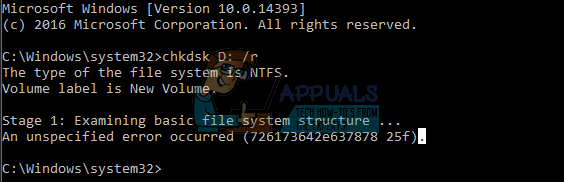
Noter: Si les étapes de l'article ne résolvent pas le problème et que vous utilisez un processeur AMD basse fréquence, cliquez ici et téléchargez la critique sur le site officiel de Microsoft. Une fois téléchargé, exécuter le correctif et voir s'il résout le problème.
Impossible de continuer en mode lecture seule
Vous pouvez voir l'erreur “Impossible de continuer en mode lecture seule” si vous exécutez la commande chkdsk / F (la plupart du temps). L'erreur ressemblera à ceci
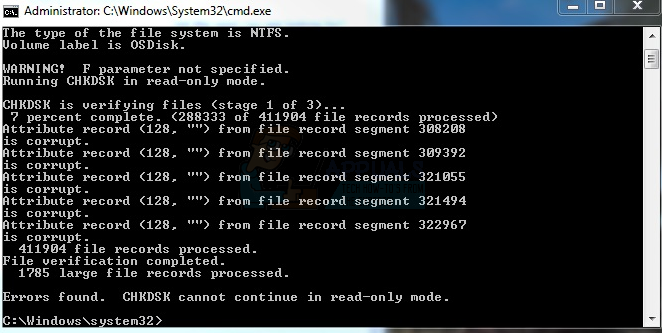
Solution
Si vous voyez cette erreur, vous devez exécuter la commande chkdsk / r ou la commande chkdsk [lettre de lecteur] / r. Peut voir un message
Chkdsk ne peut pas fonctionner car un autre processus utilise le volume. Souhaitez-vous programmer la vérification de ce volume au prochain redémarrage du système? (S / N) »
Si vous voyez ce message, tapez simplement Y et appuyez sur Entrée pour programmer l'analyse. Une fois cela fait, redémarrez et l'analyse s'exécutera au démarrage.
Impossible de verrouiller le lecteur actuel
Oui chkdsk à partir d'une erreur “Impossible de verrouiller le lecteur actuel”, vous ne pourrez pas vérifier les erreurs de disque. L'erreur ressemblera à ceci
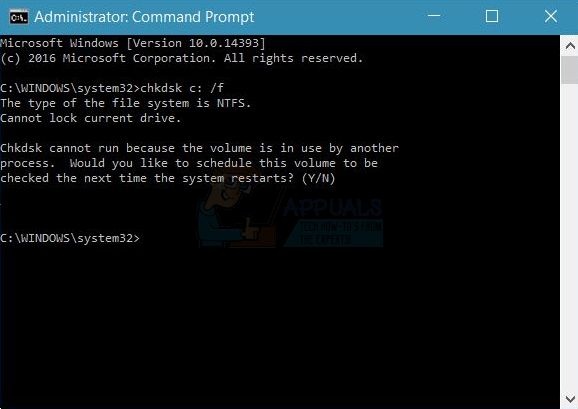
Article similaire:
- ▷ Quelle est la demande d'enregistrement d'un dispositif de tuner TV numérique et doit être supprimée?
- Haut 10 Lecteurs IPTV pour Windows [2020]
- ⭐ Comment obtenir des comptes Fortnite gratuits avec Skins?
- Comment corriger le code d'erreur “WS-37403-7” et PlayStation 4?
- Le 5 meilleurs navigateurs pour Windows XP
- Comment désactiver Adobe AcroTray.exe au démarrage






